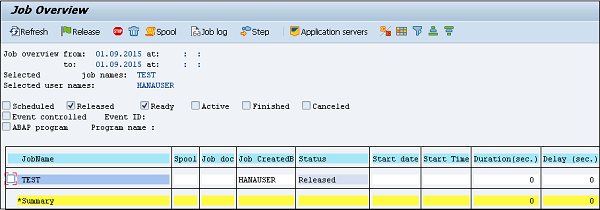SAP NetWeaver-백그라운드 작업 관리
Background jobs시스템의 정상적인 작업에 영향을주지 않고 백그라운드에서 실행되는 SAP 시스템의 작업입니다. 백그라운드 작업은 수동 작업을 줄이고 프로세스를 자동화하는 데 사용됩니다. 사용자 입력없이 백그라운드에서 실행될 수 있으며 시스템 부하가 낮을 때 실행되도록 예약 할 수 있습니다.
백그라운드 작업은 세 가지 범주로 나눌 수 있습니다.
Class A (High Priority)− 이것은 긴급하거나 중요한 작업에 사용되며 클래스 A 우선 작업으로 예약되어야합니다. 클래스 A 작업은 하나 이상의 백그라운드 작업 프로세스를 예약합니다.
Class B (Medium Priority) −이 작업은 Class A 높은 우선 순위 작업이 완료된 후에 실행됩니다.
Class C (Low Priority −이 작업은 클래스 A 및 클래스 B 작업이 완료되면 실행됩니다.
거래 코드-SM36

일반적인 자료
일반 데이터에서 백그라운드 작업을 생성하려면 다음 세부 정보를 입력하십시오.
작업 명 입력
우선 순위 / 직업 클래스
작업을 실행할 대상 서버를 선택하십시오. 로드 밸런싱에 사용됩니다. 작업을 실행할 대상 서버를 정의 할 수 있습니다.
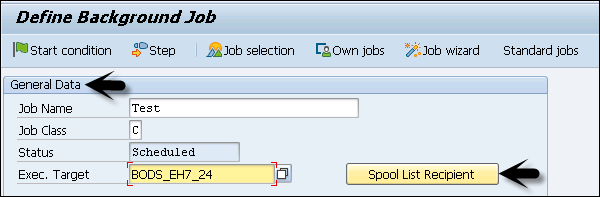
결과를 이메일로 받으려면 스풀 목록 수신자를 사용하여 이메일 ID를 입력하십시오.

실행 단계를 정의하려면 단계 탭으로 이동하십시오. 필드에 프로그램 이름, 변형 이름을 입력합니다. 요구 사항에 따라 변형을 생성하지 않은 경우 비워 둡니다. 하단의 저장 버튼을 클릭하십시오.

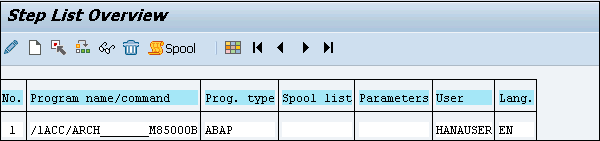
시작 조건을 통과하려면 시작 날짜, 종료 날짜, 빈도 등을 입력합니다. 시작 조건이 지정되지 않은 경우 작업은 예약 된 상태로 유지되고 실행되지 않습니다. 다양한 옵션을 사용하여 시작 조건을 정의 할 수 있습니다. 정기적 인 작업을 생성하려면 하단의 상자를 선택하십시오.
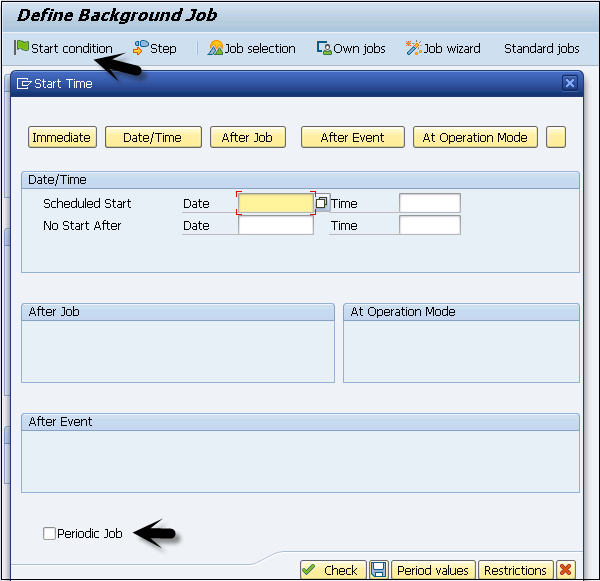
일정이 정의되면 저장 버튼을 클릭하여 작업을 저장합니다. 다른 스케줄링 옵션을 정의 할 수 있습니다-
Immediate − 작업을 즉시 실행합니다.
Date/Time − 작업을 실행할 날짜와 시간을 추가 할 수 있습니다.
After Job − 특정 작업이 완료된 후이 작업을 예약 할 수도 있습니다.
After Event − 특정 이벤트가 발생했을 때 스케줄을 추가 할 수도 있습니다.
At Operation Mode − 운전 모드에서도 스케줄을 추가 할 수 있습니다.
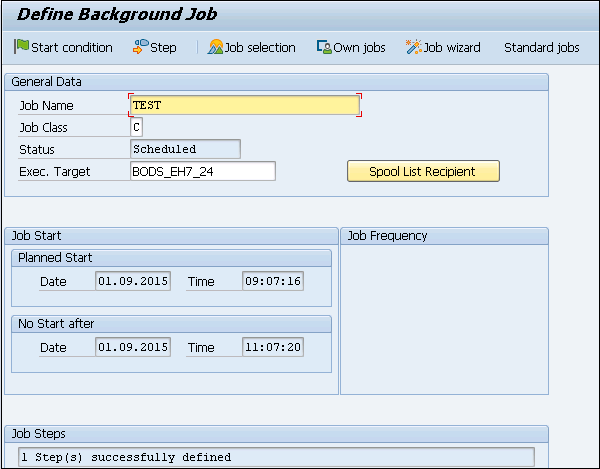
백그라운드 작업 예약 취소
나중에 실행되지 않도록 작업 예약을 취소하려면 작업을 해제해야합니다. 작업 예약을 취소하려면Transaction Code: SM37
Note − 작업이 활성 상태 인 경우 완료 될 때까지 예약을 취소 할 수 없습니다.
Step 1 − 작업 이름과 사용자 이름을 입력합니다.
Step 2 − 작업 예약을 취소하려면 상태 탭에서 해제 됨 및 준비됨을 선택합니다.
Step 3 − 다음 스크린 샷과 같이 작업 시작 조건을 입력하고 상단의 Execute 버튼을 선택합니다.
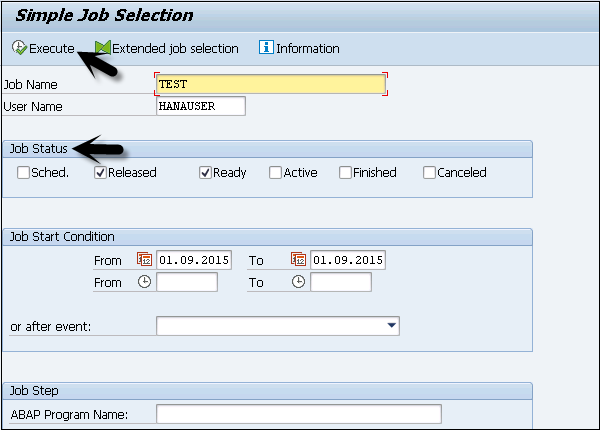
다음 스크린 샷은 작업이 릴리스되었음을 확인하고 작업의 기타 세부 정보를 확인합니다.